12 smartphone Hacks om hoofdpijn en Migraine vrij te blijven op mobiel
we staren naar onze smartphone schermen…veel. Of we nu op hen vertrouwen voor informatie, professionele taken of om te communiceren met vrienden en familie, ze zijn een integraal onderdeel van ons dagelijks leven geworden. Maar voor een persoon die een migraine-aanval of hoofdpijn ervaart van lichtgevoeligheid, kan de smartphone worden gevuld met licht-en bewegingsremmers. Onderzoek1 heeft bevestigd dat te veel schermtijd problematisch kan zijn voor mensen met migraine, zowel met aura als zonder. Dus hoe kunt u de kans op hoofdpijn, migraine of andere negatieve effecten van het gebruik van mobiele telefoons te verminderen? Hier zijn een paar eenvoudige tips.
- activeer het blauwlichtfilter in de Instellingen
- speel met de helderheidsinstellingen
- de grootte van uw schermtekst verhogen
- Uitschakelen van de automatische scherm rotatie
- “Verminder beweging” (iPhone)
- activeert gebruik een simplistische behangafbeelding
- Verzamel apps in mappen op één scherm
- schakel ‘autoplay’ op sociale media
- gebruik maken van spraakzoek-en tekst-naar-spraakfuncties
- geluid dempen voor meldingen
- antiverblindingsscherm covers
- vergeet niet uw bril te dragen
activeer het blauwlichtfilter in de Instellingen
De meeste smartphones hebben functies toegevoegd om de schade van blauw licht tegen te gaan, wat migraineaanvallen kan veroorzaken, tot vermoeidheid van de ogen kan leiden en slaappatronen kan verstoren. U kunt meestal toegang tot deze functies in de weergave-instellingen (kijk voor ‘nachtdienst’ in de iPhone). F. lux-een blue light filter app-is ook beschikbaar voor Android-apparaten. Hoewel er geen bewijs is dat het genoeg blauw licht filtert om echt effectief te zijn, kan een scherm met warmere kleurtemperatuur u op zijn minst helpen om een betere nachtrust te krijgen.

Blauwlichtfilteropties zijn over het algemeen te vinden in de weergave-instellingen van uw smartphone
speel met de helderheidsinstellingen
over het algemeen zal het dimmen van de helderheid van uw smartphonescherm niet noodzakelijk de symptomen van migraine verbeteren, maar in bepaalde situaties kan dit voordelig zijn. Wanneer uw omgeving bijvoorbeeld erg donker is, kan het verminderen van het helderheidsniveau van uw telefoon het intense visuele contrast van het licht van uw display minimaliseren. We raden aan om te spelen met de verschillende instellingen om te zien wat de meest comfortabele kijkervaring creëert.

deze wijziging is ook relatief eenvoudig: de meeste apparaten laten u toe om op het startscherm (of zelfs in vergrendelde modus) naar beneden te vegen om een schuifregelaar voor de helderheid van het scherm te tonen. Op zijn minst, moet u in staat zijn om toegang te krijgen tot deze functie in uw belangrijkste smartphone-instellingen.
de grootte van uw schermtekst verhogen
het vergroten van de lettergrootte is een eenvoudige maar effectieve truc om de inhoud op het scherm gemakkelijker te lezen. Dit kan helpen verminderen de kans op oogpijn, die een trigger voor migraine-aanvallen kan zijn.
voor de iPhone:
- Tik op het Instellingen-pictogram
- Klik op “Algemeen” in het menu
- Selecteer “Toegankelijkheid”➜ Grotere Tekst
- Kies uw gewenste lettertype (u kunt ook schakelen met de knop “Grotere Toegankelijkheid Maten” wanneer moet u extra dimensionering opties)
Voor de Samsung Galaxy
- Open de app Instellingen
- Kies “Display” in het menu
- Selecteer “Scherm Zoom en Lettertype”
- Aanpassen van het lettertype op de gewenste grootte
- Tik op “Toepassen” om het behouden van uw gekozen instellingen
Uitschakelen van de automatische scherm rotatie
als plotselinge beweging een aanval kan veroorzaken, wilt u misschien voorkomen dat het scherm automatisch draait wanneer u de telefoon kantelt. Samsung, iPhone en Android-apparaten kunnen alle gebruikers deze functie uit te schakelen in de Instellingen. * Tip: een eenvoudige snelkoppeling is om omhoog of omlaag te vegen (afhankelijk van uw apparaat) en tik op het pictogram van de schermrotatie.
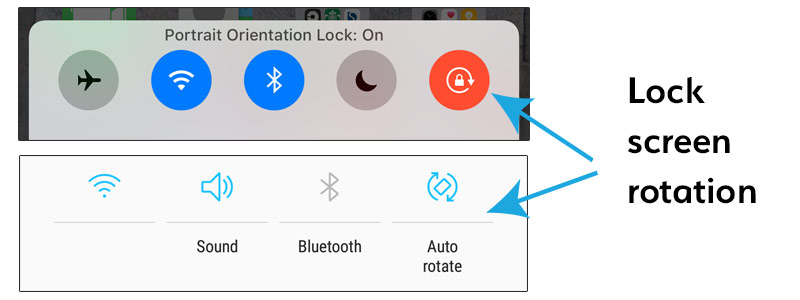
“Verminder beweging” (iPhone)
naarmate de beeldschermen van smartphones scherper en verfijnder zijn geworden, hebben ook sommige visuele dynamiek en bewegingseffecten. In een poging om een aantal van deze functies voor mensen die migraine, vertigo, of andere voorwaarden die worden verergerd door beweging te bagatelliseren, hebben veel fabrikanten Gebruikers toegestaan om ze uit te schakelen. Verminder beweging in uw iPhone-Instellingen verandert snel zoomen in zachte vervagen, minimaliseren stuiteren app pictogrammen, en elimineren de beweging effecten van de achtergrond (bekend als “parallax”).
deze video laat zien hoe u de functie “Verminder beweging” op de iPhone
activeert gebruik een simplistische behangafbeelding
het lijkt misschien voor de hand liggend, maar het hebben van een drukke foto of een ontwerp met gestreepte patronen voor het behang of de achtergrond van uw telefoon kan de visuele rommel op uw display vergroten—vooral wanneer u app-pictogrammen van verschillende kleuren en ontwerpen erop plaatst. Probeer het veranderen van uw achtergrond scherm om een minimalistische foto of zelfs een enkele kleur of zacht verloop behang om het contrast met de andere elementen op het scherm te verbeteren en alles een beetje makkelijker te lezen.
Verzamel apps in mappen op één scherm
velen van ons hebben veel apps op onze telefoons geïnstalleerd, maar wist u dat u ze in mappen kunt groeperen? Door ze toe te voegen aan mappen, kunt u in staat zijn om ze te passen op een scherm dat de hoeveelheid beweging en vegen nodig zal verminderen. En bonus, het zal helpen om je georganiseerd te houden.
gelukkig kunnen Facebook en Twitter beide een van de meer controversiële instellingen in sociale media uitschakelen: autoplay. Dit kan helpen voorkomen dat heldere of knipperende afbeeldingen automatisch worden afgespeeld terwijl u langs deze sociale kanalen scrollt.
Facebook maakt het u gemakkelijk om het te deactiveren door te gaan naar:
Instellingen > accountinstellingen > video ‘s en foto’ s
:
instellingen en Privacy > gegevensgebruik > video Autoplay
Instagram heeft de gebruiker nog geen controle over hoe video ‘s worden afgespeeld—boomerang—Video’ s met hun repetitieve beweging kunnen bijzonder onaangenaam zijn-maar we hopen dat het binnenkort beschikbaar is.
gebruik maken van spraakzoek-en tekst-naar-spraakfuncties
een van de recentere innovaties van mobiele apparaten heeft betrekking op spraakzoek-en aanverwante functies. Door gebruik te maken van een aantal van deze functies, kunt u uw schermtijd aanzienlijk verminderen en sommige van de schadelijke licht-of bewegingstriggers die we hierboven hebben beschreven, vermijden. Het kan ook bijzonder effectief zijn als je in het midden van een migraine-aanval bent, maar je nodig hebt om fundamentele taken zoals het verzenden van een sms-bericht te bereiken. Google ‘ s mobile search app stelt gebruikers in staat om een vraag te stellen na het tikken op het microfoonpictogram in de zoekbalk en ontvangt een voice response alvorens uiteindelijk de zoekresultaten te retourneren. Siri (Apple iPhone), Bixby (Samsung Galaxy S8) en anderen zijn virtuele stemassistenten die ook geautomatiseerde functies kunnen uitvoeren via uw mobiele apparaat. Daarnaast kunnen de meeste smartphones spraakmeldingen, zoals inkomende SMS-berichten, e-mails en inhoud van webpagina ‘ s. Deze functies variëren afhankelijk van het merk en kunnen worden ingesteld in de Algemene instellingen.
Google ‘ s mobile search app stelt gebruikers in staat om een vraag te stellen na het tikken op het microfoonpictogram in de zoekbalk en ontvangt een voice response alvorens uiteindelijk de zoekresultaten te retourneren. Siri (Apple iPhone), Bixby (Samsung Galaxy S8) en anderen zijn virtuele stemassistenten die ook geautomatiseerde functies kunnen uitvoeren via uw mobiele apparaat. Daarnaast kunnen de meeste smartphones spraakmeldingen, zoals inkomende SMS-berichten, e-mails en inhoud van webpagina ‘ s. Deze functies variëren afhankelijk van het merk en kunnen worden ingesteld in de Algemene instellingen.
Wist u dat u tekst kunt “voice”? Op de meeste apparaten kunt u berichten dicteren als een tekst (of wanneer u anders het touch-toetsenbord zou gebruiken) door het microfoonpictogram op het toetsenbord te selecteren.
dit laat u zien hoe spraak-naar-tekst mogelijkheden te gebruiken op uw smartphone
geluid dempen voor meldingen
als u gevoelig bent voor geluid, kunt u overwegen om alle geluiden die geassocieerd zijn met meldingen te dempen. Dit kan u helpen ontwrichtende en luide geluiden die een aanval zou kunnen leiden te voorkomen. In plaats daarvan kun je vibraties gebruiken om je te waarschuwen (tenzij je natuurlijk ook allodynie of gevoeligheid voor aanraking ervaart).

antiverblindingsscherm covers
er kan soms niets erger zijn dan het krijgen van de scherpe, heldere reflectie van licht van een scherm, vooral wanneer het volledig onverwacht is. Hoewel we geen persoonlijke ervaring hebben met de producten, adverteren veel beschermende schermdeksels als in staat om harde verblinding te minimaliseren en vlekken en vingerafdrukken te verminderen—die beide lichtreflectie en verblinding kunnen versterken als ze niet worden aangepakt. Op zijn minst, het houden van het display schoon en vrij van vuil en andere stofdeeltjes zal helpen bezuinigen op deze problemen ook.
vergeet niet uw bril te dragen
een veel voorkomende fout voor velen is dat ze hun bril niet dragen terwijl ze lange tijd op hun apparaat zitten. Dit kan tot eyestrain en moeilijkheid leiden die zich concentreren, wat tot een migraineaanval kan leiden. *Een andere tip: het houden van de telefoon een beetje verder terug, zoals 18 tot 24 inch van je gezicht kan ook helpen met dit probleem. We raden ook precisie getinte lichtgevoeligheidsbrillen aan (zoals TheraSpecs) die de golflengten van licht verwijderen die de meeste pijn veroorzaken bij migraine-en hoofdpijn-patiënten; ze verminderen over het algemeen ook de knipperende, flikkerende en abrupte visuele bewegingen van veel smartphoneschermen.

dit zijn slechts enkele suggesties om te helpen bij migraine-gerelateerde problemen veroorzaakt door uw mobiele apparaat. We raden u aan deze en anderen zelf te testen om te bepalen welke het meest effectief zijn voor u. En als je tips hebt die we misschien hebben gemist, voel je vrij om hieronder je opmerkingen toe te voegen!